PS粉笔画效果怎么做_一个滤镜几个步骤搞定
 发布于2025-05-11 阅读(0)
发布于2025-05-11 阅读(0)
扫一扫,手机访问
1、将的照片放入到PS中,按CTRL+J拷贝出新的图层。
2、接着使用【滤镜】-【风格化】-【查找边缘】
3、然后使用CTRL+SHIFT+U进行去色处理,紧接着按CTRL+I进行反相处理,注意这两个步骤非常的重要。

4、弄好后我们将从网络上找来的黑板素材拖入到图层中,然后将猫的图层移到最上方。

5、最后我们将猫咪的图层的混合模式改为【滤色】,一只可爱的小猫就出现在了黑板上啦。

怎么样是不是非常的简单呢,这样的粉笔画是不是带你回味了当年学生时代呢,感兴趣的小伙伴们快去试一试吧。
本文转载于:https://xiazai.zol.com.cn/jiqiao/126342.html 如有侵犯,请联系admin@zhengruan.com删除
下一篇:win10如何查看电脑配置显卡
产品推荐
-

售后无忧
立即购买>- DAEMON Tools Lite 10【序列号终身授权 + 中文版 + Win】
-
¥150.00
office旗舰店
-

售后无忧
立即购买>- DAEMON Tools Ultra 5【序列号终身授权 + 中文版 + Win】
-
¥198.00
office旗舰店
-

售后无忧
立即购买>- DAEMON Tools Pro 8【序列号终身授权 + 中文版 + Win】
-
¥189.00
office旗舰店
-

售后无忧
立即购买>- CorelDRAW X8 简体中文【标准版 + Win】
-
¥1788.00
office旗舰店
-
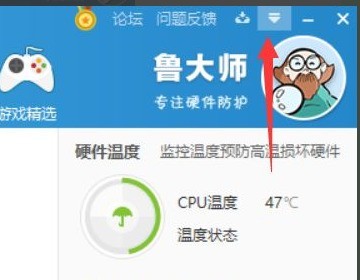 正版软件
正版软件
- 鲁大师怎么切换经典版 鲁大师切换经典版的方法
- 第一步:首先打开鲁大师的首页,单击常用工具图标(如图所示)。第二步:然后在打开的选项中,选择【设置】(如图所示)。第三步:接着在打开的设置窗口中,点击【节能降温】(如图所示)。第四步:勾选第一个【智能降温模式】(如图所示)。第五步:设置完成之后,点击右上角的关闭,这样就开启了智能模式经典版了(如图所示)。
- 11分钟前 0
-
 正版软件
正版软件
- AutoCAD2007怎么新建表格 AutoCAD2007新建表格的方法
- 第一步,打开AutoCAD2007软件第二步,点击左侧【表格】按钮第三步,在表格设置中设置好表格参数后点击确定最后我们在这里就完成了使用AutoCAD2007新建表格了
- 27分钟前 0
-
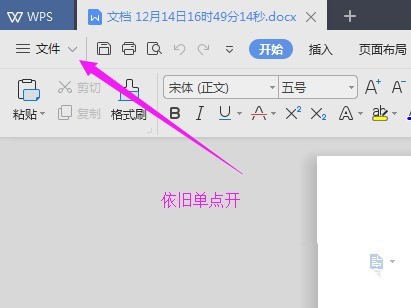 正版软件
正版软件
- wps2019文件加属性摘要的图文方法
- 打开wps2019,【文件】右侧,依旧单点开下拉。【文件】右侧,依旧单点开下拉之后,单点开【文件-属性】。单点开【文件-属性】后,我们看到有3个可以设置。第一个常规就没什么设置了,我们跳转到【摘要】来设置下。【摘要】这里,要设置的就很多了,如【主题、标题、作者、经理、类别、关键字】等都能填写最后一个【自定义】也没什么好说的,基本就是文档的属性选择,随意就行
- 51分钟前 0
-
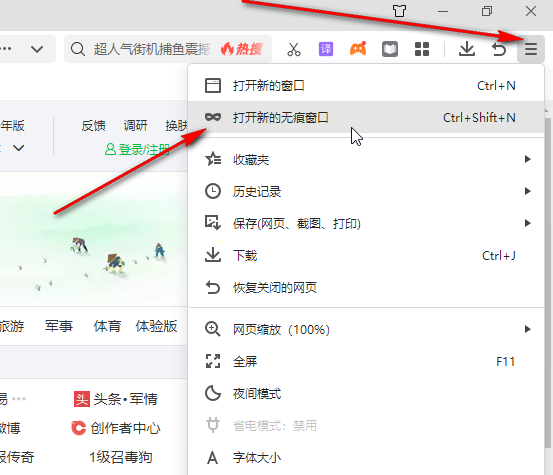 正版软件
正版软件
- 360浏览器怎么无痕浏览?360浏览器打开无痕模式的方法
- 360浏览器怎么无痕浏览?有不少朋友希望悄悄地浏览一些网页,不留下任何记录,这里给朋友们分享360浏览器打开无痕模式的方法,使用这个方法可以省得浏览过后去清理浏览记录,直接让浏览器不记录,希望对你有帮助。 操作方法在360安全浏览器中,点击右上角的三条横线图标,选择“打开新的无痕窗口”。或者直接按Ctrl+Shift+N键,快速弹出无痕模式窗口。 然后就可以在无痕模式窗口中输入需要访问的网页访问,不会留下痕迹,别人不知道你看过哪些网站。 使用这个模式适合上班摸鱼,还可以启用老板键试试看,非常有意
- 1小时前 08:10 0
-
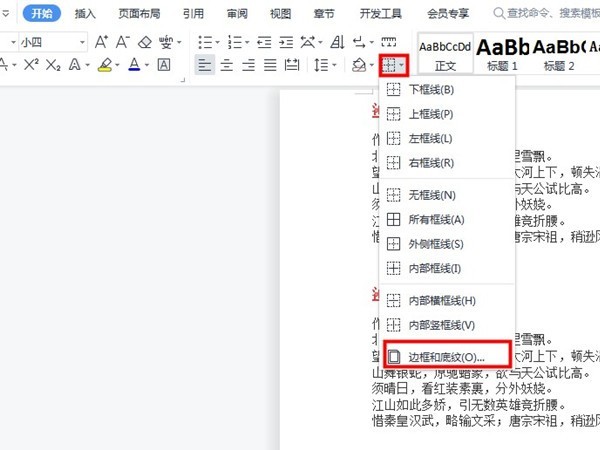 正版软件
正版软件
- word怎么修改文字边框和底色_word设置文字边框和底纹教程介绍
- 1、选择我们想要设置的文字,在开始栏中找到边框旁边的小三角,点击边框和底纹。2、选择好自己需要的边框和底纹样式,最后点击确定就可以了。
- 1小时前 07:54 0
最新发布
相关推荐
热门关注
-

- Xshell 6 简体中文
- ¥899.00-¥1149.00
-

- DaVinci Resolve Studio 16 简体中文
- ¥2550.00-¥2550.00
-

- Camtasia 2019 简体中文
- ¥689.00-¥689.00
-

- Luminar 3 简体中文
- ¥288.00-¥288.00
-

- Apowersoft 录屏王 简体中文
- ¥129.00-¥339.00








